Nhiều người dùng Excel chỉ để tạo bảng tính cơ bản hoặc thực hiện các phép tính tổng đơn giản. Tuy nhiên, nếu các công thức của bạn đang trở nên cồng kềnh và khó quản lý, đã đến lúc bạn cần vượt xa hơn những phép cộng đơn thuần. Các hàm điều kiện chính là lựa chọn thông minh, dù đôi khi bị bỏ qua, để bạn nâng cao kỹ năng sử dụng Excel. Chúng xử lý logic phức tạp và tự động hóa các quyết định mà không yêu cầu bạn phải trải qua một quá trình học hỏi quá khó khăn, biến dữ liệu tĩnh thành những bảng tính phản hồi linh hoạt và đầy quyền năng.
Hàm IF và IFS: Xử Lý Quyết Định Đơn Giản và Phức Tạp
Hàm IF là bộ phận ra quyết định cơ bản nhất của Excel. Nó đánh giá một điều kiện và trả về một giá trị nếu điều kiện đó đúng, và một giá trị khác nếu điều kiện sai – giống như việc Excel đặt câu hỏi “nếu vậy thì sao?” và phản hồi tương ứng.
Dưới đây là một ví dụ thực tế: giả sử bạn đang quản lý dữ liệu hiệu suất của nhân viên và cần tự động phân loại xếp hạng. Bất kỳ ai có điểm trên 3.5 sẽ được gắn cờ là “Đạt yêu cầu”, trong khi những người khác nhận “Cần cải thiện”. Bạn có thể sử dụng hàm IF như công thức sau để xử lý hàng trăm nhân viên:
=IF(C2>3.5, "Đạt yêu cầu", "Cần cải thiện")Nhưng điều gì sẽ xảy ra nếu có nhiều kết quả? Các câu lệnh IF lồng nhau truyền thống có thể trở thành một cơn ác mộng, như ví dụ dưới đây:
=IF(C2>=4.5, "Xuất sắc", IF(C2>=3.5, "Tốt", IF(C2>=2.5, "Trung bình", "Kém")))Đó là lúc hàm IFS cứu nguy cho bạn. Hàm IFS quản lý nhiều kịch bản một cách hiệu quả. Đối với việc tính toán tiền thưởng của nhân viên dựa trên các cấp độ hiệu suất, bạn có thể sử dụng hàm IFS như công thức sau:
=IFS(AC2>=4, "5.000$", AC2>=3, "3.000$", AC2>=2, "1.000$", TRUE, "0$")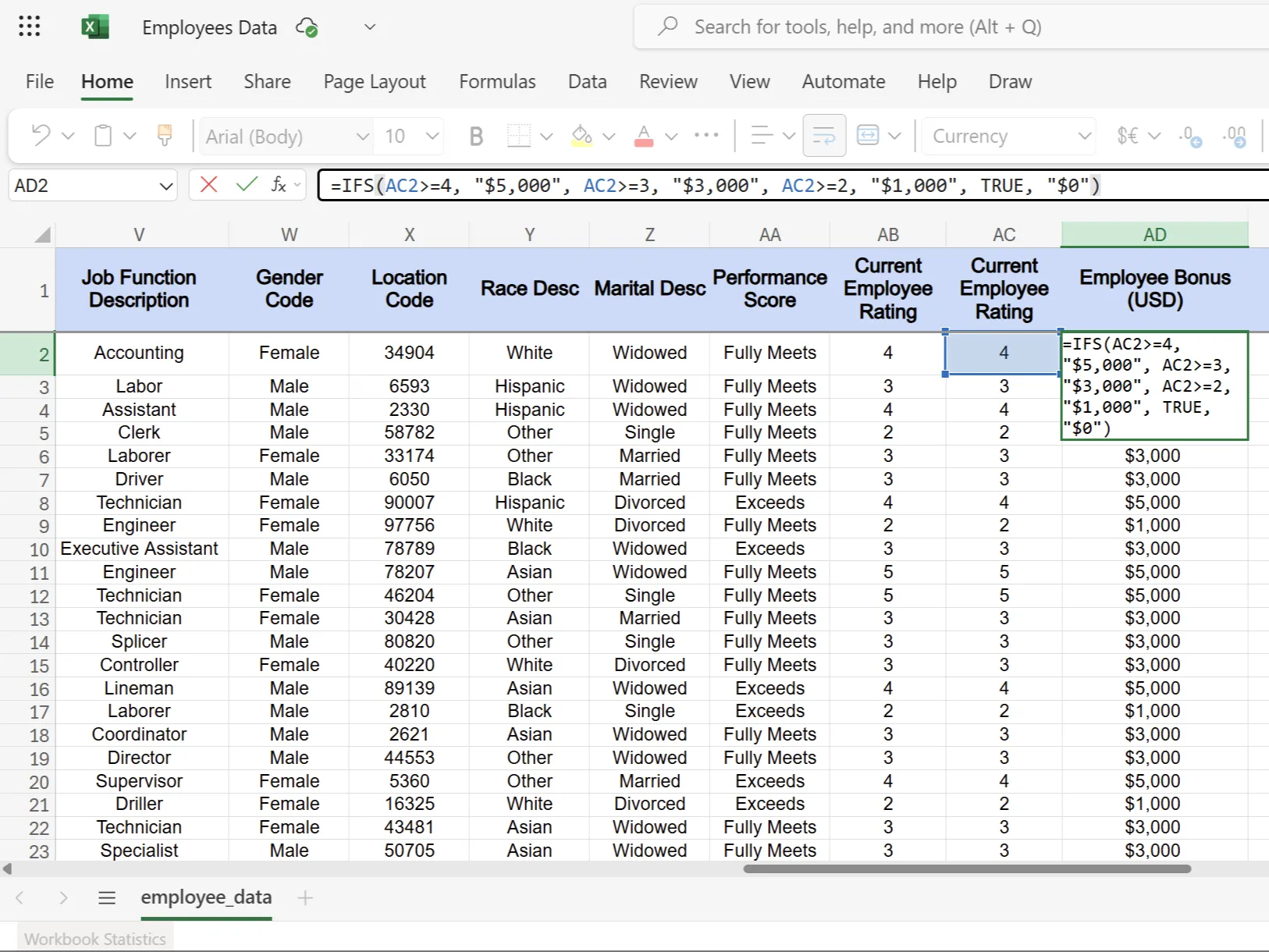 Hàm IFS trong Excel hiển thị tiền thưởng cho từng nhân viên
Hàm IFS trong Excel hiển thị tiền thưởng cho từng nhân viên
Mỗi điều kiện trong hàm IFS được đánh giá theo thứ tự cho đến khi một điều kiện trả về giá trị đúng. Sự khác biệt cốt lõi là IF xử lý các quyết định nhị phân (có/không), trong khi IFS quản lý logic đa tầng phức tạp mà không cần nhiều cặp dấu ngoặc lồng nhau.
Cả hai hàm này đều tự động hóa việc ra quyết định, cho dù bạn đang phân loại hiệu suất bán hàng, xác định điều kiện nghỉ phép, hay gắn cờ các dự án quá hạn. Chúng cũng rất tiện lợi khi bạn cần kiểm tra xem hai giá trị có bằng nhau trong Excel không. Các hàm này thay đổi dữ liệu tĩnh thành những bảng tính phản hồi linh hoạt.
Hàm SWITCH: Đơn Giản Hóa Việc So Khớp Giá Trị
Hàm SWITCH là một lựa chọn tốt hơn khi bạn cần so khớp giá trị chính xác, vì nó không liên quan đến logic lớn hơn hoặc nhỏ hơn; thay vào đó, nó liên quan đến việc tra cứu trực tiếp. Mỗi cặp giá trị-kết quả hoạt động như một mục từ điển, làm cho cú pháp của nó trở nên đơn giản.
=SWITCH(lookup_value, value1, result1, value2, result2, default_result)Hãy xem xét các mã bộ phận của nhân viên trong bảng tính HR. Nếu bạn sử dụng hàm IF, công thức của bạn sẽ trở nên dài và phức tạp, như ví dụ sau:
=IF(B2="HR", "Human Resources", IF(B2="IT", "Information Technology", IF(B2="FIN", "Finance", "Unknown")))Thay vào đó, bạn có thể sử dụng SWITCH để xử lý hiệu quả hơn:
=SWITCH(Q2:Q3004, "Sales", "S", "Production", "P", "IT/IS", "IT", "Unknown")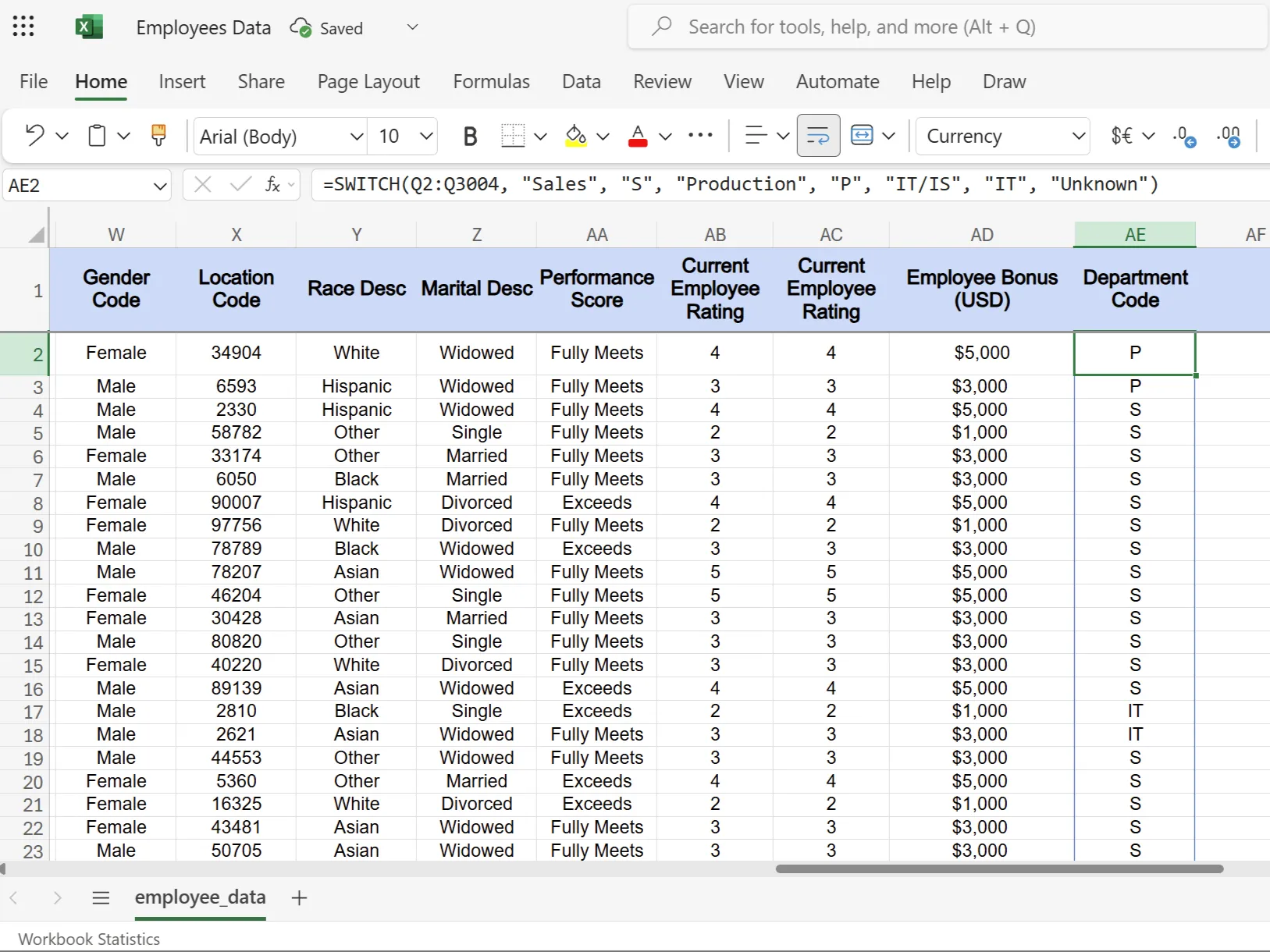 Hàm SWITCH trong Excel hiển thị mã bộ phận
Hàm SWITCH trong Excel hiển thị mã bộ phận
Tuy nhiên, hàm SWITCH cũng có những hạn chế. Nó không hoạt động với các ký tự đại diện (wildcards) hoặc các dải ô. Ví dụ, nếu bạn cần logic “lớn hơn” hoặc “chứa”, bạn sẽ phải sử dụng các hàm IF hoặc IFS.
Dù vậy, một lợi thế lớn mà bạn có được là khả năng đọc và bảo trì. Khi bạn sử dụng hàm SWITCH trong Excel cho các tra cứu phức tạp, các công thức của bạn sẽ trở nên dễ hiểu. Bất kỳ ai xem xét bảng tính của bạn cũng sẽ hiểu ngay mỗi mã đại diện cho điều gì, vì không có các câu lệnh IF lồng nhau khó hiểu để giải mã.
Hàm CHOOSE: Chọn Giá Trị Theo Vị Trí
Hàm CHOOSE hoạt động như một danh sách được đánh số; bạn cung cấp một số vị trí, và nó trả về giá trị tương ứng từ các tùy chọn đã xác định trước của bạn. Đó là cách Excel nói, “Hãy cho tôi mục số 3 từ danh sách này.”
Cú pháp của nó rất đơn giản. Đối số đầu tiên là số vị trí, theo sau là danh sách các giá trị của bạn. Tiếp tục với ví dụ bảng tính nhân viên, bạn có thể sử dụng hàm này để chuyển đổi điểm số dạng số thành mô tả dễ đọc:
=CHOOSE(AB2:AB3004, "Rất Kém", "Kém", "Đạt Yêu Cầu", "Tốt", "Rất Tốt")Công thức này lấy số trong cột AB và trả về điểm đánh giá nhân viên tương ứng. Vị trí một cho kết quả “Rất Kém”, vị trí hai cho “Kém”, và cứ thế tiếp tục.
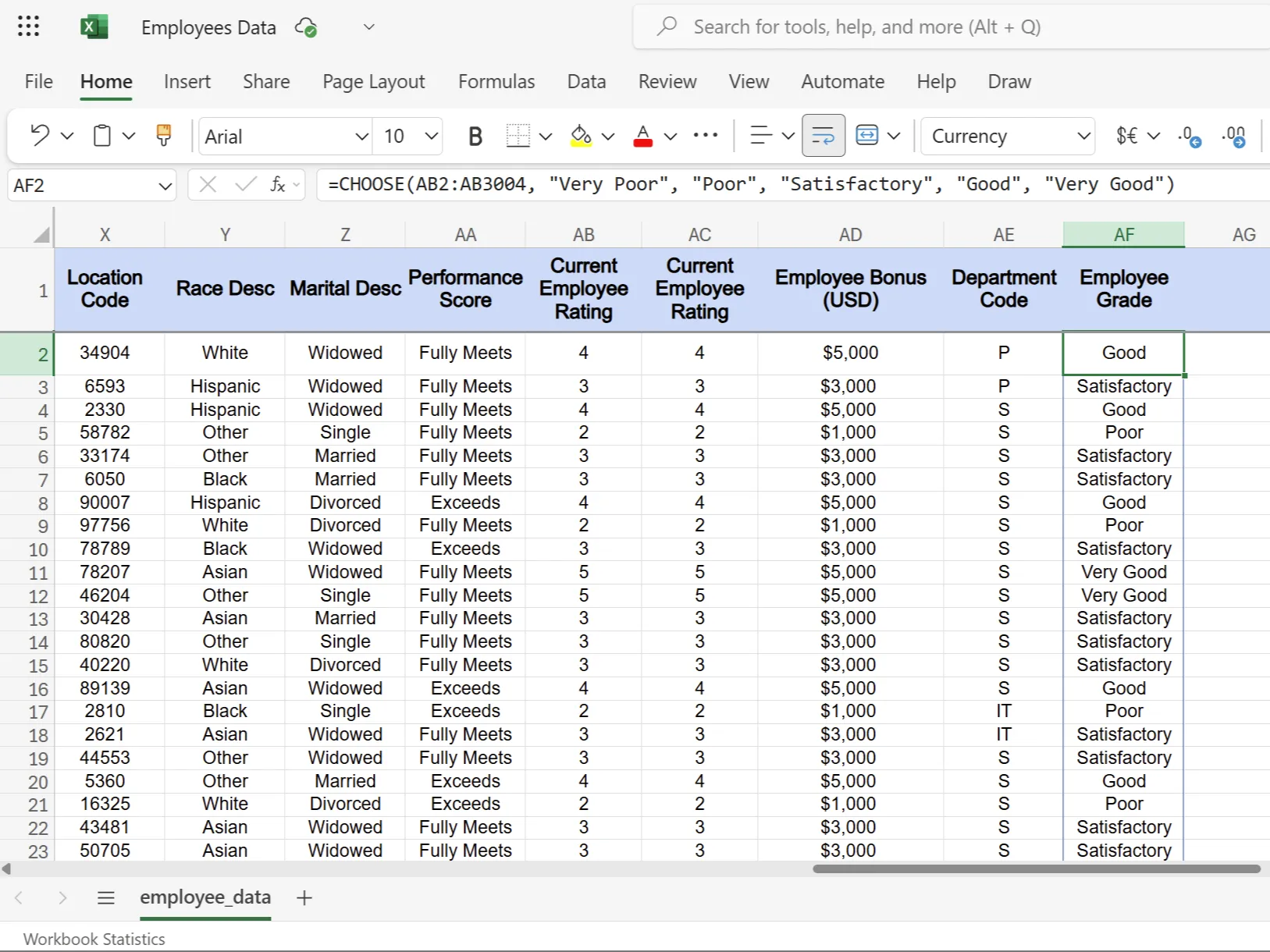 Hàm CHOOSE trong Excel hiển thị điểm đánh giá của nhân viên
Hàm CHOOSE trong Excel hiển thị điểm đánh giá của nhân viên
Hàm CHOOSE đặc biệt hữu ích với báo cáo hàng quý. Bạn có thể chuyển đổi số quý thành các nhãn phù hợp cho biểu đồ và bài thuyết trình:
=CHOOSE(E2, "Quý 1 2024", "Quý 2 2024", "Quý 3 2024", "Quý 4 2024")Bạn có thể kết hợp nó với các hàm khác để có kết quả động, chẳng hạn như sử dụng WEEKDAY với CHOOSE để chuyển đổi ngày thành tên ngày trong tuần, hoặc MONTH với CHOOSE cho các chữ viết tắt của tháng.
Tuy nhiên, nó có một hạn chế. CHOOSE chỉ xử lý các vị trí tuần tự bắt đầu từ một. Bạn không thể bỏ qua các số hoặc sử dụng số không. Nếu dữ liệu của bạn không theo mẫu này, các hàm SWITCH hoặc IF sẽ hoạt động tốt hơn.
Khi bạn cần sử dụng hàm CHOOSE của Excel cho các tra cứu dựa trên vị trí, nó sạch hơn nhiều so với các câu lệnh IF lồng nhau. Các công thức của bạn trở nên dễ dự đoán hơn và cho phép người khác xem chính xác những gì mỗi vị trí trả về mà không cần giải mã logic phức tạp.
Hàm AND và OR: Xây Dựng Logic Phức Tạp
Các hàm AND và OR xử lý các kịch bản đa điều kiện mà các câu lệnh IF đơn lẻ không thể quản lý. AND yêu cầu mọi điều kiện phải đúng. Ví dụ, điều kiện thăng chức của nhân viên có thể yêu cầu xem xét cả thâm niên trên hai năm và xếp hạng hiệu suất trên 3.5, như trong công thức sau:
=IF(AND(C2>2, D2>3.5), "Đủ điều kiện", "Không đủ điều kiện")Nhưng, OR lại áp dụng cách tiếp cận ngược lại – nó chỉ cần một điều kiện là đúng. Giả sử bạn phải kiểm tra điều kiện nhận thưởng; chỉ những nhân viên đang hoạt động mới có thể đủ điều kiện nếu họ có hiệu suất tốt:
=IF(OR(K2="Đang hoạt động", AC2>=1), "Đủ điều kiện nhận thưởng", "Không thưởng")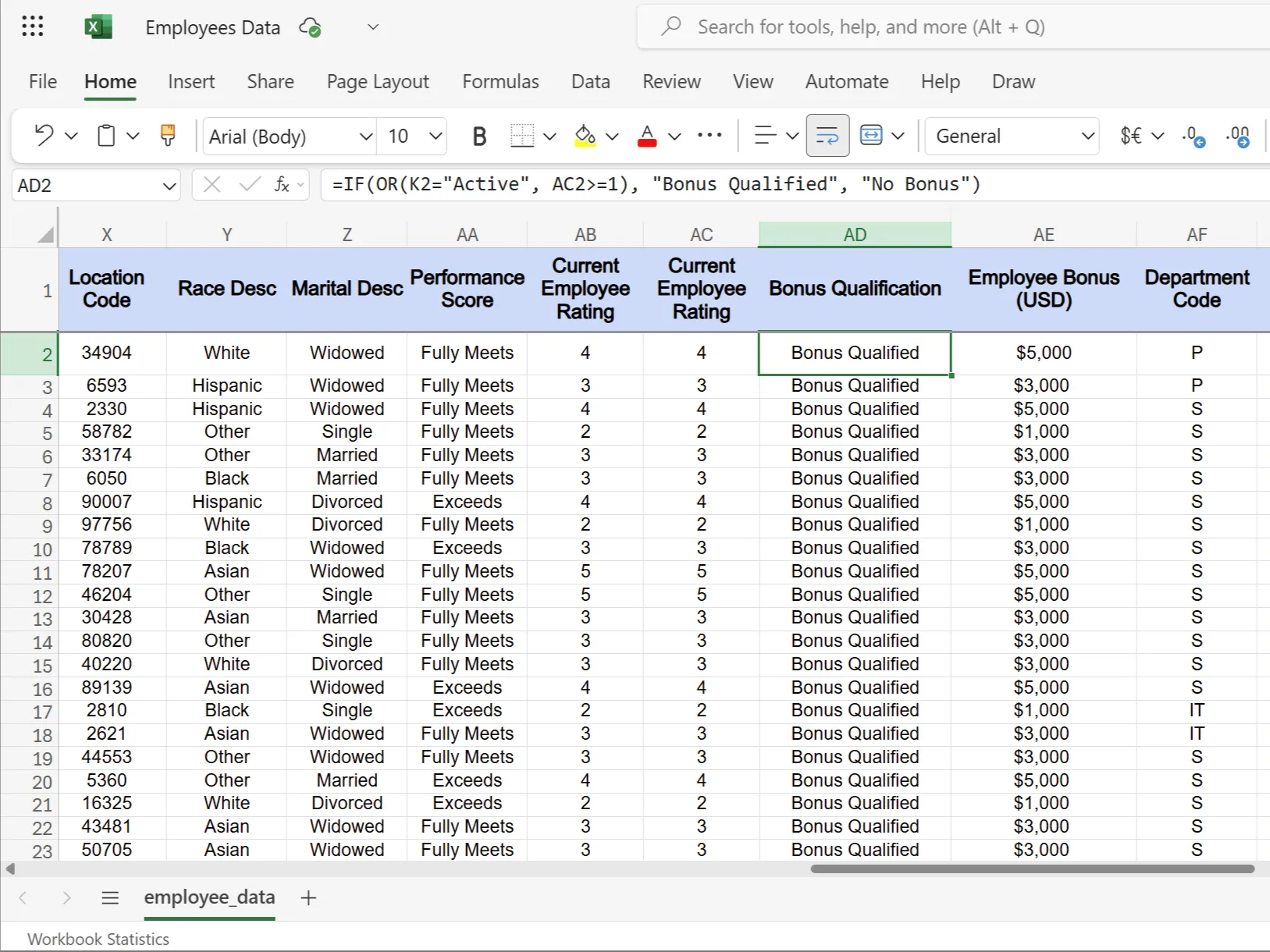 Hàm IF với logic OR trong Excel hiển thị điều kiện thưởng của nhân viên
Hàm IF với logic OR trong Excel hiển thị điều kiện thưởng của nhân viên
Các hàm này trở nên mạnh mẽ khi được kết hợp. Trong ví dụ sau, chúng ta xem xét logic phê duyệt nghỉ phép, trong đó nhân viên cần sự chấp thuận của quản lý và hoặc thâm niên 30+ ngày hoặc tình trạng khẩn cấp:
=IF(AND(G2="Đã duyệt", OR(H2>=30, I2="Khẩn cấp")), "Đã cấp phép nghỉ phép", "Từ chối cấp phép nghỉ phép")Sự khác biệt chính là AND mang tính hạn chế; tất cả các điều kiện phải được đáp ứng. Trong khi đó, OR mang tính cho phép, cho phép bất kỳ điều kiện nào cũng có thể kích hoạt thành công.
Hàm SUMIFS, COUNTIFS và AVERAGEIFS: Phân Tích Dữ Liệu Có Điều Kiện
Ba hàm này biến dữ liệu thô thành những thông tin chi tiết có giá trị bằng cách áp dụng nhiều điều kiện đồng thời. Chúng có thể được sử dụng để phân tích các bộ dữ liệu lớn mà không cần đến pivot tables.
Ví dụ, bộ phận HR muốn phân tích tổng lương cho các bộ phận cụ thể, số lượng nhân viên cho các cấp độ công việc nhất định, hoặc xếp hạng hiệu suất trung bình theo nhóm. Các hàm này xử lý các phân tích đa tiêu chí như vậy một cách dễ dàng.
SUMIFS cộng các giá trị đáp ứng nhiều tiêu chí. Khi tính tổng lương cho nhân viên bộ phận IT có hơn ba năm kinh nghiệm, công thức sẽ là:
=SUMIFS(E:E, B:B, "IT", D:D, ">3")Cú pháp tuân theo một mẫu logic: vùng cần tính tổng, vùng tiêu chí 1, tiêu chí 1, vùng tiêu chí 2, tiêu chí 2. Bạn có thể thêm tới 127 cặp điều kiện cho các phép tính cụ thể.
Mặt khác, COUNTIFS đếm các ô đáp ứng nhiều điều kiện. Để xác định số lượng nhân viên marketing có xếp hạng hiệu suất trên 4.0, chúng ta sẽ sử dụng công thức sau:
=COUNTIFS(B:B, "Marketing", F:F, ">4")Công thức này xác định những nhân viên có hiệu suất cao theo bộ phận, giúp xác định các ứng viên thăng chức tiềm năng hoặc nhu cầu đào tạo trong toàn tổ chức.
AVERAGEIFS tính toán giá trị trung bình dựa trên nhiều tiêu chí. Để tìm mức lương trung bình của nhân viên cấp cao trong bộ phận tài chính, chúng ta sẽ sử dụng:
=AVERAGEIFS(E:E, B:B, "Finance", C:C, "Senior")Công thức trên tính toán mức lương trung bình cho nhân viên cấp cao trong bộ phận Tài chính.
Lợi ích là chúng ta có các tiêu chí động. Các ô tham chiếu tự động cập nhật khi các giá trị đầu vào thay đổi, thay vì sử dụng các giá trị được mã hóa cứng. Do đó, các đánh giá hàng quý trở nên dễ dàng khi kết hợp các phạm vi ngày với các mã bộ phận.
Các hàm tổng hợp có điều kiện này cũng loại bỏ nhu cầu lọc thủ công khi bạn muốn đếm các ô chứa văn bản cụ thể trong Excel, sử dụng công thức COUNTIF hoặc hàm SUMIFS để phân tích dữ liệu phức tạp.
Hàm IFERROR và IFNA: Ngăn Chặn Thông Báo Lỗi Khó Chịu
Không có gì phá hỏng một bảng tính chuyên nghiệp bằng các lỗi #DIV/0! hoặc #N/A rải rác khắp dữ liệu của bạn. Các hàm IFERROR và IFNA khuyến khích bạn khắc phục các lỗi Excel phổ biến và thay thế các thông báo lỗi khó coi bằng các lựa chọn thay thế có ý nghĩa hơn.
IFERROR bắt bất kỳ lỗi nào và thay thế bằng giá trị bạn chọn. Ví dụ, khi tính toán tỷ lệ hiệu quả của nhân viên, phép chia cho số không sẽ tạo ra lỗi. Thay vì hiển thị #DIV/0!, bạn có thể chọn hiển thị một thông báo hữu ích:
=IFERROR(C2/D2, "Không có dữ liệu")Công thức này cố gắng thực hiện phép chia nhưng hiển thị “Không có dữ liệu” nếu xảy ra lỗi, đây là một cách trình bày ngắn gọn hơn.
Mặt khác, IFNA đặc biệt nhắm mục tiêu vào các lỗi #N/A từ các hàm tra cứu. Khi chúng ta tìm kiếm thông tin bằng VLOOKUP, dữ liệu bị thiếu sẽ tạo ra lỗi #N/A. Để tránh điều này, chúng ta có thể sử dụng hàm IFNA như công thức sau:
=IFNA(VLOOKUP(A2, A2:AG3004, 4, FALSE), "Không tìm thấy nhân viên")Công thức này tìm kiếm ID nhân viên trong cột A2 trong phạm vi danh sách Nhân viên của bạn và trả về tên từ cột thứ tư. Khi ID nhân viên không tồn tại trong cơ sở dữ liệu của bạn, thay vì hiển thị #N/A, nó sẽ hiển thị thông báo thân thiện với người dùng là “Không tìm thấy nhân viên”.
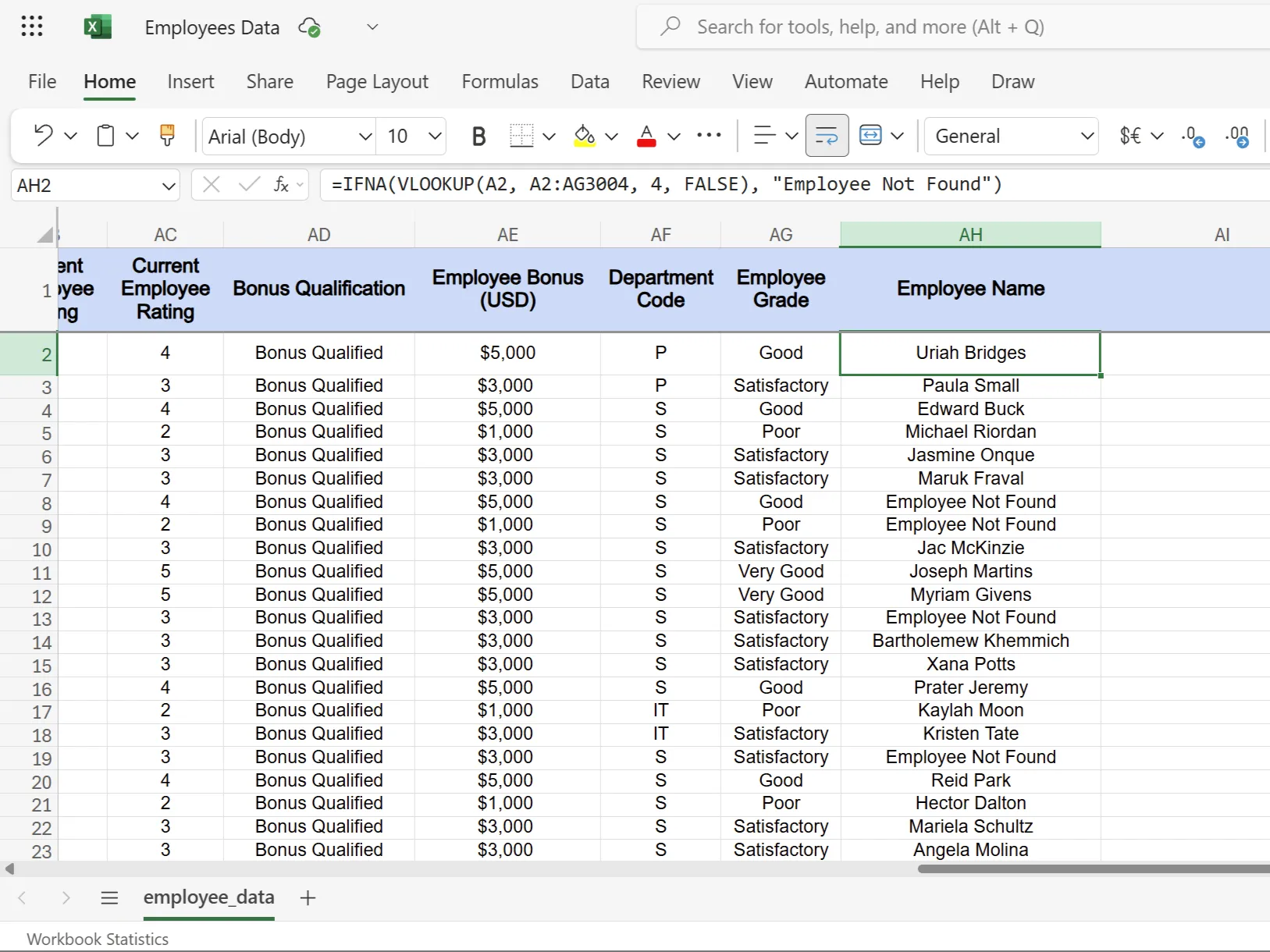 Hàm IFNA trong Excel hiển thị nhân viên không tìm thấy trong danh sách
Hàm IFNA trong Excel hiển thị nhân viên không tìm thấy trong danh sách
Sự khác biệt chính là IFERROR bắt tất cả các loại lỗi, chẳng hạn như lỗi chia, lỗi tham chiếu và lỗi tra cứu. IFNA chỉ xử lý các lỗi #N/A, cho phép các loại lỗi khác hiển thị bình thường.
Bạn có thể sử dụng các hàm này khi chuẩn bị bảng tính cho các báo cáo tự động. Thay vì kiểm tra lỗi thủ công trước khi gửi tóm tắt hàng tháng, các công thức của bạn có thể xử lý các trường hợp ngoại lệ một cách linh hoạt.
Một khi bạn bắt đầu sử dụng các hàm điều kiện thường xuyên, bạn sẽ tạo ra các bảng tính phản hồi linh hoạt, thích ứng với dữ liệu thay đổi, thay vì chỉ xây dựng các bảng tĩnh. Chúng loại bỏ công việc thủ công lặp đi lặp lại và làm cho các bảng tính của bạn trở nên hữu ích cho các quyết định kinh doanh thực tế thay vì chỉ lưu trữ dữ liệu. Hãy bắt đầu áp dụng ngay để tối ưu hóa công việc của bạn!


